首先在VSCode中准备静态网站项目并初始化Git仓库,接着将其推送到GitHub远程仓库;然后在GitHub仓库的Settings中启用Pages服务,选择部署分支(如main)和根目录,保存后网站将自动发布。每次通过VSCode推送更新,GitHub Pages会自动重建站点。关键步骤为:项目准备→关联仓库→推送代码→配置Pages→自动更新。
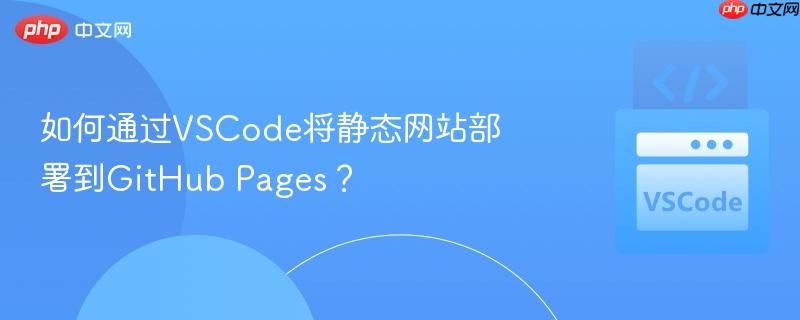
通过 VSCode 将静态网站部署到 GitHub Pages 其实并不复杂,只需要几个关键步骤:准备项目、连接 GitHub 仓库、推送代码、启用 GitHub Pages 服务。下面一步步说明操作方法。
确保你的项目是一个标准的静态网站,包含 index.html 文件以及相关的 CSS、JavaScript 和资源文件。项目结构建议如下:
在 VSCode 中打开这个项目文件夹。
如果你还没有关联 GitHub 仓库,先在 GitHub 上创建一个新的公共仓库(例如:your-username.github.io 或任意项目名)。
然后在 VSCode 中打开终端(Terminal > New Terminal),依次执行以下命令:
推送到 GitHub 后,进入你的 GitHub 仓库页面,点击 Settings 标签,向下滚动到 “Pages” 部分。
在 “Source” 选项中,选择 Deploy from a branch,然后选择分支(通常是 main)和根目录 / (root)。
点击保存,GitHub 会开始部署,几秒到几分钟后你会看到类似:
Your site is published at https://your-username.github.io/your-repo-name为了更方便地更新网站,你可以使用 VSCode 的 Git 功能随时提交更改:
每次推送后,GitHub Pages 会自动重新构建并更新你的网站。
基本上就这些。只要代码推送到指定分支,GitHub Pages 就能运行你的静态网站。不复杂但容易忽略的是分支设置和页面源路径的选择。确保这两项配置正确,网站就能正常访问。
以上就是如何通过VSCode将静态网站部署到GitHub Pages?的详细内容,更多请关注php中文网其它相关文章!

每个人都需要一台速度更快、更稳定的 PC。随着时间的推移,垃圾文件、旧注册表数据和不必要的后台进程会占用资源并降低性能。幸运的是,许多工具可以让 Windows 保持平稳运行。




Copyright 2014-2025 https://www.php.cn/ All Rights Reserved | php.cn | 湘ICP备2023035733号